说到提纲图,同学们应该是最熟悉的了。各种复习资料,以及老师的总结课上,都少不了它的踪影。而使用FreeMind绘制提纲图,无论是随堂笔记,还是期末总结,都是既方便,又实用的高效学习之道。想象一下,用它制作的复习提纲,老师同学谁看了不羡慕呢?使用之后怎能不提高成绩呢?
步骤1:下载并安装。
办法1(适合计算机和英语水平较高用户):下载原始的FreeMind(http://www.cr173.com/soft/5066.html)进行安装。安装过程中会检查Java,如果你的计算机没有Java,它会提示先安装Java(http://www.cr173.com/soft/22134.html)。
办法2(适合普通用户):安装ShareMind(38MB,http://www.cuifang.com/files/tools/SharemindSetup.exe),你可以把ShareMind理解成加工过的FreeMind,更成熟,更易用,不再需要单独安装Java。
步骤2:运行并观察。
安装完成后,启动FreeMind(或ShareMind,下同)。简单看一下菜单和按钮,了解大概功能。
步骤3:示例文件。
下载并解压示例文件(http://xbeta.info/files/freemind-xbeta.mm),用FreeMind打开查看,就可以明白软件的基本功能了。在你查看的同时,你也能体验到节点折叠/展开的实用价值了。
步骤4:动手编辑。
先按Ctrl+n,新建一个文件。这时出现了一个根节点。用光标单击它,改成“我学FreeMind”,然后在节点之外任一地方点击鼠标(或按Enter)完成编辑。然后,按Insert键,输入“下载安装”,按Enter键,则第1个子节点完成。再按Enter,增加第2个子节点“体验界面”。然后,重复使用Insert、Enter,建立图1所示的节点。如果你觉得太复杂,也可以复制http://xbeta.info/files/freemind-xbeta.txt的内容,然后粘贴到FreeMind中去——结果会让你大吃一惊的!为了美观,你还可以进行格式化处理。把光标移到“下载安装”节点,按Alt+I,在弹出的对话框中选中①图标。更多格式化设置,可右击节点,使用弹出菜单(如图)。
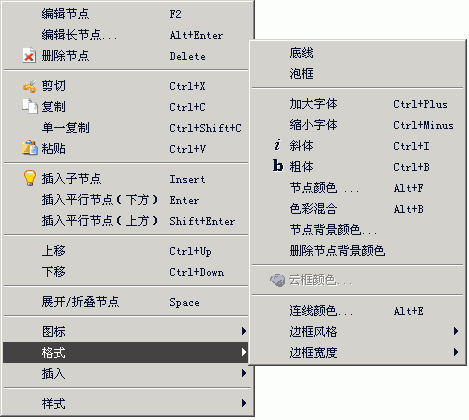
步骤5:导出或在线发布。
无论是为了分享还是炫耀,你都可以把FreeMind的成果展示给朋友们。他们没装FreeMind?没关系,你可以导出为图片(推荐gif或png格式)。图片不能动态“折叠/展开”?那就到www.cuifang.com注册一个用户,把mm文件直接上传吧。你可以理解此网站是一个在线的FreeMind,基本的提纲图操作是完全胜任的。
读完本文后,你是否准备用FreeMind帮助新学期的学习呢?把它和上期介绍的EssentialPIM结合起来,坚持使用,相信你的成绩会有进步的。


 喜欢
喜欢  顶
顶 难过
难过 囧
囧 围观
围观 无聊
无聊





